아이폰 pc 연결, 어려워 말고 더 쉽고 빠르게 해볼까요?
Sep 10, 2025 • Filed to: 데이터 전송 솔루션 • Proven solutions
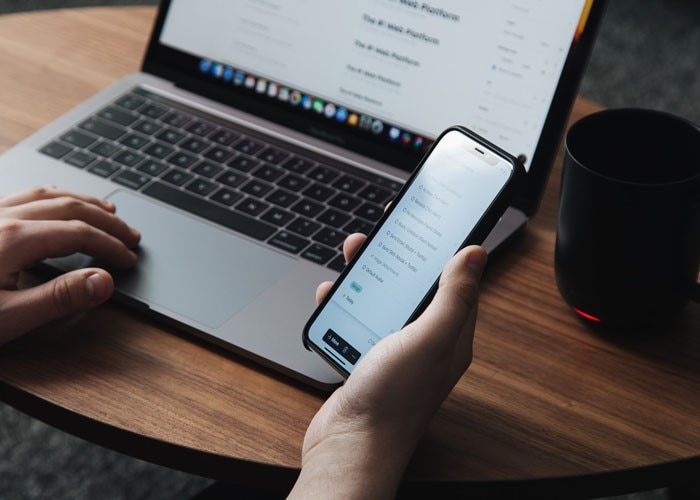
예시 이미지
아이폰을 사용하면서 가장 애매한 부분이 바로 아이폰 pc 연결 혹은 윈도우 기반의 아이폰 노트북 연결이라고 할 만큼 아이폰 컴퓨터 연결은 아이폰과 맥의 연결만큼 매끄러운 연동성을 보여주기는 어렵습니다. 아이폰을 pc와 연결하고 아이폰 아이튠즈 연결하는 과정에서도 생각보다 높은 빈도수의 오류로 아이폰 컴퓨터 연결 안됨 현상이 나타나기도 하는데요, 이런 이유 때문인지 아이폰을 이용하는 사용자들은 아이폰과 pc의 연동성을 좋게 평가하지만은 않습니다.
오늘 저희 Wondershare Dr.Fone과의 시간에서는 기존의 아이폰 pc 연결 방법과 더 나은 연결 방법은 무엇인지 비교하면서 아이폰을 이용하는 사용자들이 더 편리하고 쉽고 빠르게 연결하는 방법들을 알아보도록 하겠습니다!
Part 01. iTunes를 사용하여 아이폰 pc 연결을 이용해보자!
아이폰을 맥이 아닌 아이폰 pc 연결을 이용하기 위해서는 아이폰 아이튠즈와 연결하는 방법을 이용해야 합니다. 아이튠즈를 이용해 pc에 아이폰 컴퓨터 연결을 하고 파일 혹은 데이터 등을 조작할 수 있습니다. 애플 공식 홈페이지에서 알려주는 아이폰 연결 방법을 확인해보겠습니다!
아이튠즈를 이용한 아이폰을 컴퓨터에 연결하는 방법
Step. 01 아이튠즈를 열고 USB 케이블을 사용하여 기기를 컴퓨터에 연결합니다.
Step. 02 아이튠즈 윈도우의 왼쪽 상단 모서리에 있는 기기 아이콘을 클릭합니다. 아이콘이 표시되지 않을 경우 수행할 작업에 대해 알아봅니다.
![]()
Step. 03 아이튠즈 윈도우의 왼쪽에 있는 설정 아래 목록에서 동기화하거나 제거하려는 콘텐츠 유형을 클릭합니다.
* 특정 콘텐츠 유형의 동기화를 켜려면 동기화 옆에 있는 체크상자를 선택합니다.
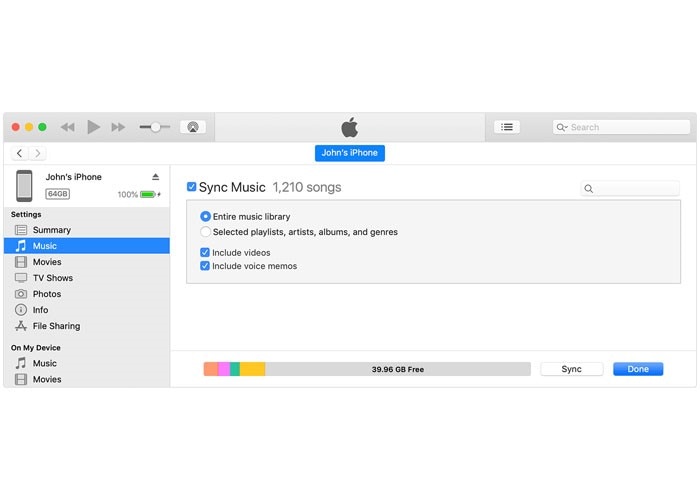
Step. 04 동기화하려는 각 항목 옆에 있는 체크상자를 선택합니다.
Step. 05 윈도우의 오른쪽 하단 모서리에 있는 '적용' 버튼을 클릭합니다. 동기화가 자동으로 시작되지 않으면 '동기화' 버튼을 클릭합니다.
( ※ 해당 내용은 카카오톡 공식 홈페이지를 참조했습니다. )
Part 02. Wondershare Dr.Fone를 사용하여 아이폰 pc 연결을 활용해보자!
Part 01을 통해 기존 애플의 아이폰 pc 연결을 이용하던 방법에 대해 알아보았습니다. 정식 애플홈페이지에서 추천하는 방식으로 진행했음에도 불구하고 아이폰 컴퓨터 연결 안됨이 지속적으로 발생하시는 분들을 위해 이번엔 저희 Wondershare Dr.Fone 프로그램을 이용해 간단하게 휴대폰 관리를 할 수 있는 방법을 알려드리고자 합니다. 그럼 간단하고 쉽게 pc로 연결하는 방법을 알아보도록 할까요?
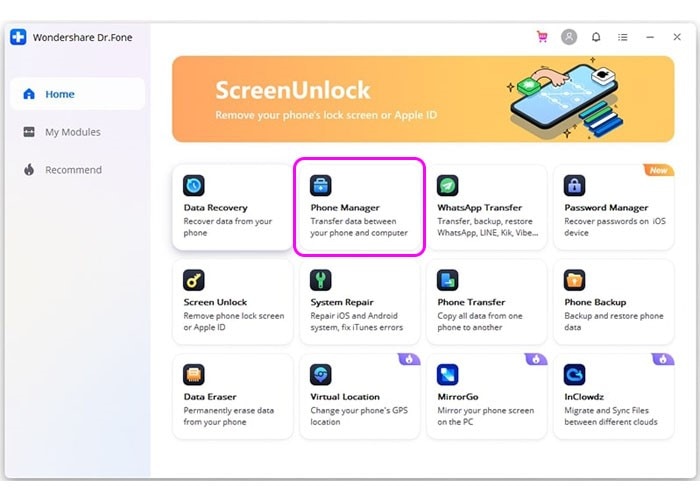
Step 01. Dr.Fone 메인화면
Step 01. 가장 먼저 라이트닝 케이블을 이용해 아이폰 기기와 Wondershare Dr.Fone 프로그램을 연결하도록 합니다. Wondershare Dr.Fone 프로그램의 휴대폰 관리자를 선택하도록 합니다.
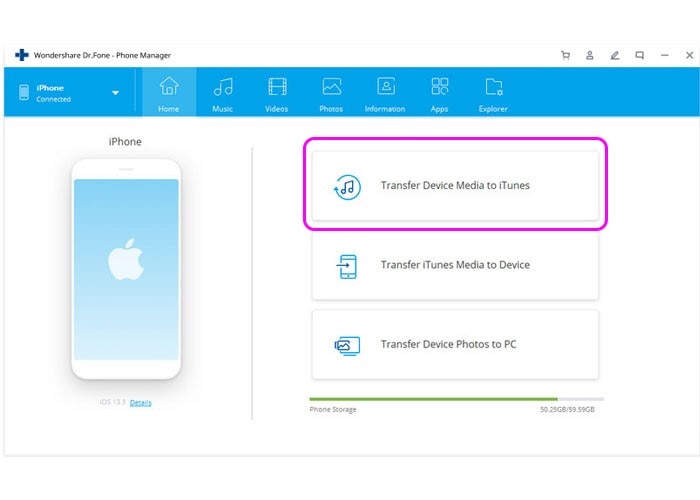
Step 02. 아이튠즈로 데이터 전송
Step 02. 다음으로 아이폰 기기가 연결되어 휴대폰 관리자 메뉴를 클릭했다면 다음 화면에서 '아이튠즈로 기기 미디어 전송'을 선택해 클릭합니다.
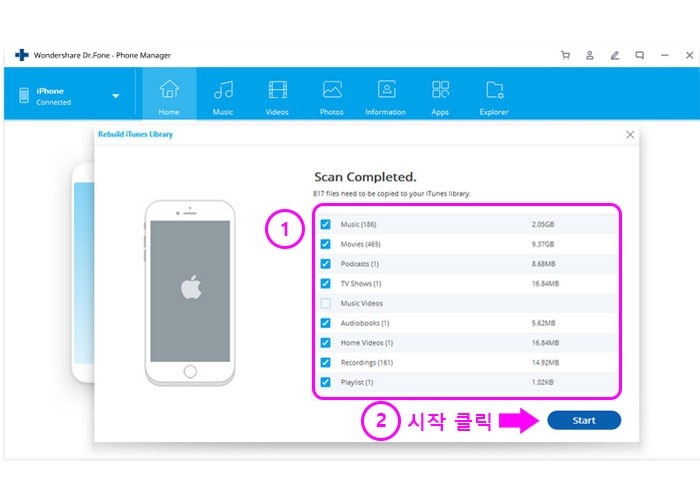
Step 03. 아이튠즈로 전송 데이터 선택
Step 03. 연결된 기기와 아이튠즈의 파일 간 차이를 Dr.Fone 프로그램에서 자동으로 감지하고 음악, 비디오, 팟캐스트, 오디오 북, 재생목록, 아트워크 등, 아이튠즈에서 ① 누락된 항목들을 선택합니다. ② 다음으로 '시작'을 선택, 클릭해 선택한 미디어 데이터를 전송합니다.

Step 04. 선택한 데이터의 전송 완료 화면
Step 04. 앞서 선택한 데이터들의 아이튠즈 전송이 모두 완료되었습니다. 이제 전송된 미디어 데이터들은 아이튠즈의 보관함에 성공적으로 전송이 되어있습니다.

Dr.Fone - 휴대폰 전송
한번의 클릭으로 휴대폰간 데이터 전송
- 쉽고 빠르며 안전합니다.
- 운영 체제가 다른 장치 (예 : iOS에서 Android로)간에 데이터를 이동합니다.
- 최신 iOS를 실행하는 iOS 장치 지원

- 사진, 문자 메시지, 연락처, 메모 및 기타 여러 파일 형식을 전송합니다.
- 8000 개 이상의 Android 기기를 지원합니다. iPhone, iPad 및 iPod의 모든 모델에서 작동합니다.
맺음말
오늘은 아이폰 pc 연결을 이용하며 아이튠즈를 이용하기가 복잡하고 어려웠던 분들이나 혹은 아이폰 pc의 연결에서 잦은 오류로 아이폰 컴퓨터 연결이 불편했던 분들이 기존의 애플 홈페이지 내에서 추천해주었던 방식 외에 저희 Wondershare Dr.Fone - 휴대폰 관리자 (iOS) 기능을 이용해 아이폰과 컴퓨터의 연결에 좀 더 쉽고 빠르게 접근할 수 있는 방법을 알아보았습니다. 간단한 몇번의 클릭을 이용해 서비스되고 있는 기능을 이용할 수 있는데요, 이미 대륙의 많은 사람들의 활용정보를 이용해 개선해 나가면서 프로그램 기능을 향상시켰습니다. 뿐만 아니라 다양한 스마트폰 관리 기능들을 포함하고 있으니 Wondershare Dr.Fone 프로그램의 스마트폰 관리 서비스를 둘러보시기 바랍니다.
그럼 다음 이 시간도 여러분들에게 유용한 정보를 안내해드리도록 하겠습니다!





















Bomki
staff Editor